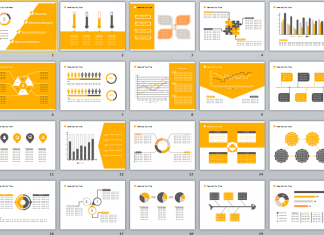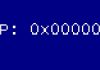Якщо вимикається комп’ютер під час гри – настав час провести його обслуговування апаратної і програмної оболонок. І те, і інше може стати джерелом проблем.
Про причини позаштатного завершення роботи (переведення ПК в режим гібернації) і способи позбавлення від них і поговоримо в цій статті.
Зміст:
«Кривий» ріпак ігри
Велика ймовірність, що проблема викликана неякісним інсталятором ігри, завантажених з інтернету, адже не всі геймери купують ліцензійні копії відеоігор.
Багато автори так званих репаков допускають помилки під час перетискання інсталяційних файлів з метою зменшення їх розміру, додавання в установники свіжих патчів і необхідного для роботи розваги софту.
У разі, коли інші гравці скаржаться на аналогічну ситуацію, видаляйте гру та завантажуйте її з довірених джерел, скачивайте ріпак перевіреного автора, а краще – витратьте трохи грошей і купіть диск або офіційну копію гри, підтримавши її видавця і розробників.
Читайте також:
Зібрати комп’ютер самостійно: онлайн-конфігуратор з перевіркою сумісності
Як охолодити ноутбук: тільки дієві методи
Тактова частота процесора – це одна з найважливіших складових комп’ютера. Розкриваємо секрети
Перегрів процесора/відеоадаптера
Сучасні ігри дуже вимогливі до апаратної оболонці ПК, і запуск такого додатка на комп’ютері застарілої конфігурації якщо і буде можливим, то залізо, працюючи на граничних частотах, буде швидко грітися.
При досягненні граничних показників датчиків температури вони подадуть сигнал про негайне переривання подачі напруги до материнської плати і комп’ютер вимкнеться під час гри.
Таким чином виробники комп’ютерних комплектуючих захищають їх від передчасного виходу з ладу через перегрів.
Якщо система не вимкнеться вчасно, і ПК буде працювати, коли температура його процесора або відеокарти перевищить максимально допустиму, електронний компонент просто згорить.
Перегрів може відбуватися з кількох причин:
- забруднення вентилятора, радіаторів, трубок і всіх елементів плат пилом;
- робота будь-якої ланки схеми в позаштатному режимі (здуття конденсатора, пробою транзистора).
Із забрудненням досить легко впоратися в домашніх умовах.
Для цього озброюємося інструментами (викрутка для відгвинчування кришки корпусу, серветки, ватні палички або шматочок тканини для видалення пилу).
Відкручуємо бічну кришку системного блоку, акуратно видаляємо всю пил, особливо накопичилася на елементах охолодження (кулер, радіатор).
При можливості замінюємо термопасту на центральному та графічному процесорах, що слід робити хоча б раз на рік і при наявності впевненості в своїх діях.
Інакше краще звернутися в сервісний центр до фахівця або до товариша, який має відповідні навички.
У більшості випадків проблемою є саме пил, волосся та інше сміття, що забиває вентилятор і залепляющий радіатори/тепловідводі трубки, що погіршує їх теплопровідність, а також вичерпали ресурс термопаста.
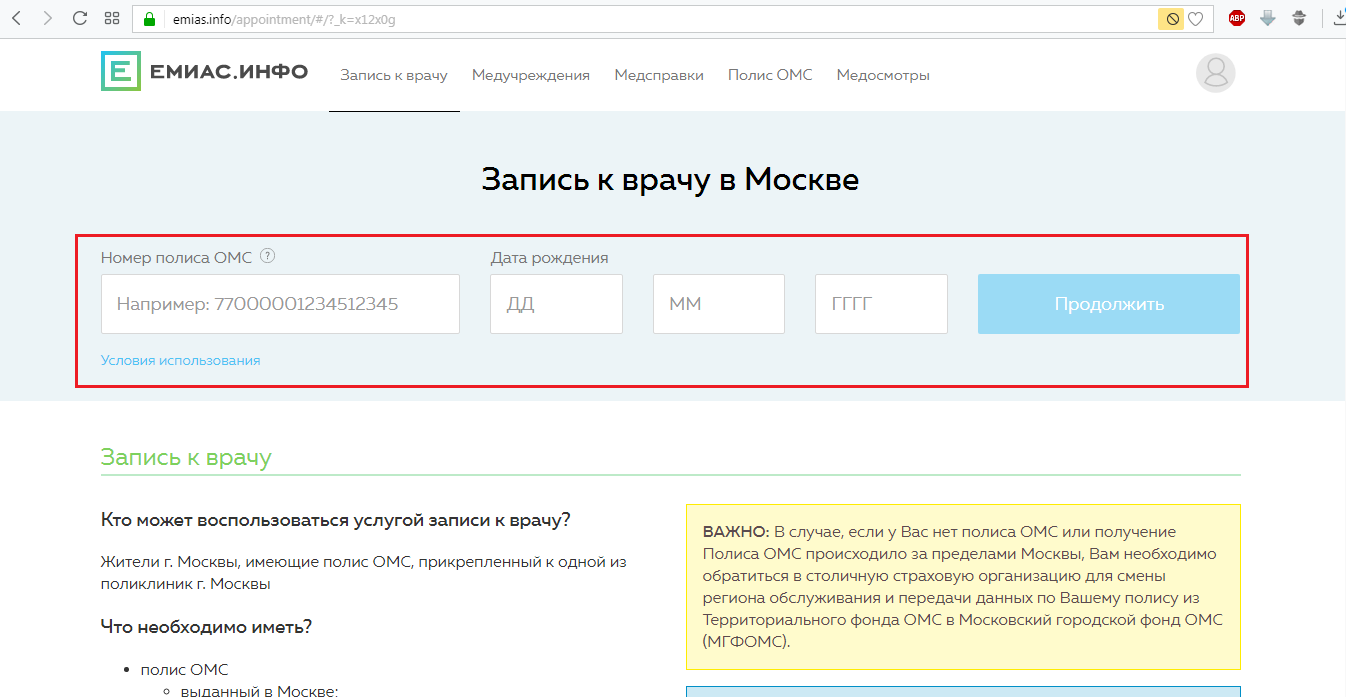
Отримуємо показники основних температурних датчиків
У другому випадку він вимикається з-за порушення цілісності або роботи в позаштатному режимі його компонента (-ів) без звернення до фахівця обійтися зможуть тільки підковані в області радіоделом юзери.
Пробитий транзистор в домашніх умовах відшукати складно, а ось виявити здутий конденсатор нескладно візуально, і зробить це навіть новачок.
На самостійну заміну елемента материнської плати, краще не планувати і довіритися фахівцям.
Вони і блок живлення перевірять, і замінять його у випадку, якщо експлуатаційні характеристики старого не відповідають необхідним.
Конфлікт драйвера або порушення функціонування одного з ядер ЦП
Застарілі або навпаки, нові драйвери можуть конфліктувати з ядром ОС, іграми або іншими додатками, а також містити в собі помилки (особливо нові і знаходяться на стадії бета-тестування драйвери).
Якщо попередні інструкції не принесли позитивних результатів, завантажуємо останні версії драйверів для чіпсета і відеокарти з офіційних сторінок розробника.
Помилка, що викликає відключення живлення, може записатися в журнал подій.
Для її пошуку виконуємо наведену нижче інструкцію, попередньо добившись ситуації, щоб ПК виключився під час гри.
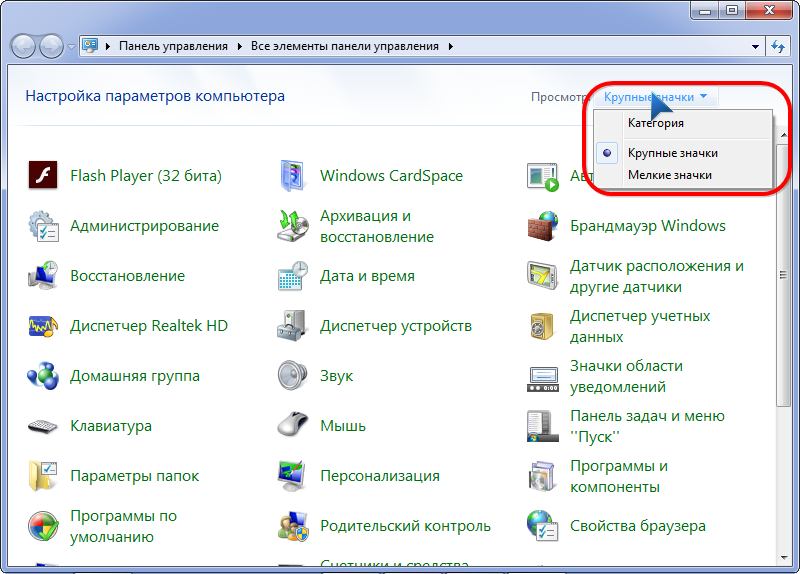
Панель управління
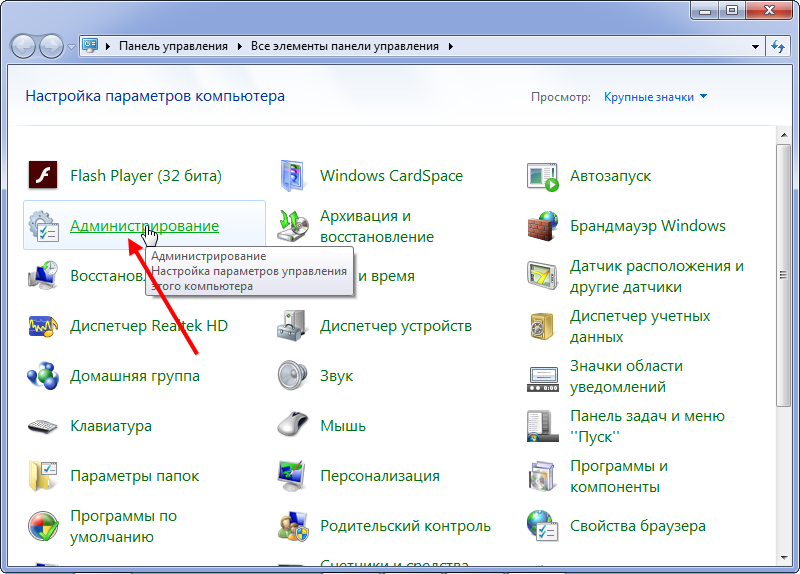
Запуск адміністрування
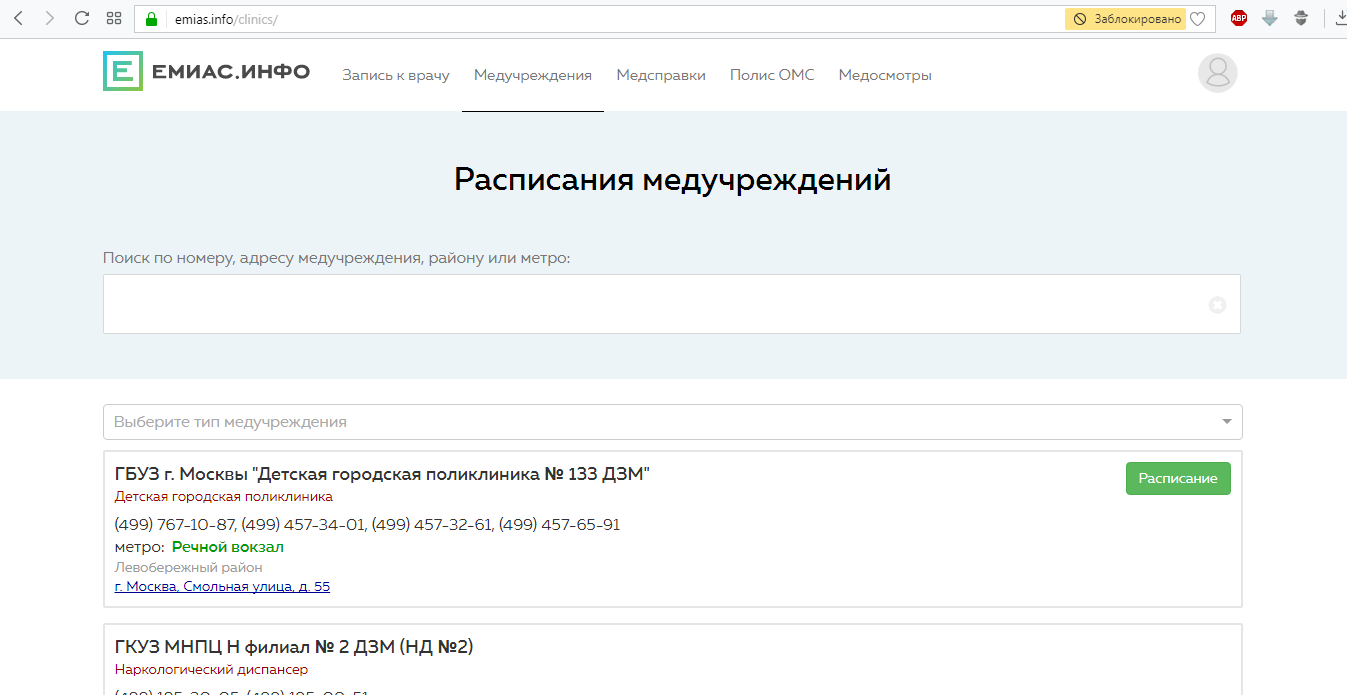
Відкриваємо журнал подій
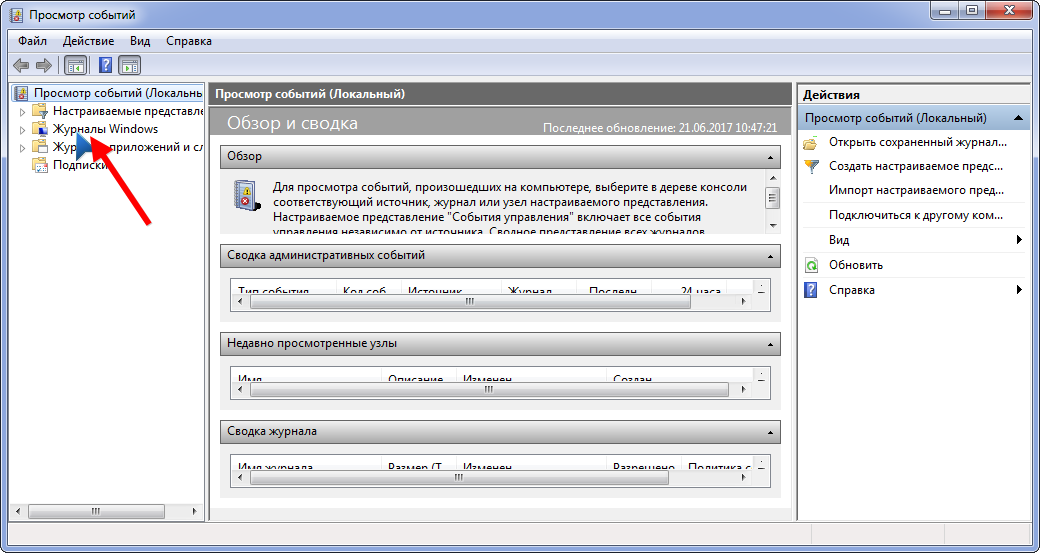
Перегляд подій Windows
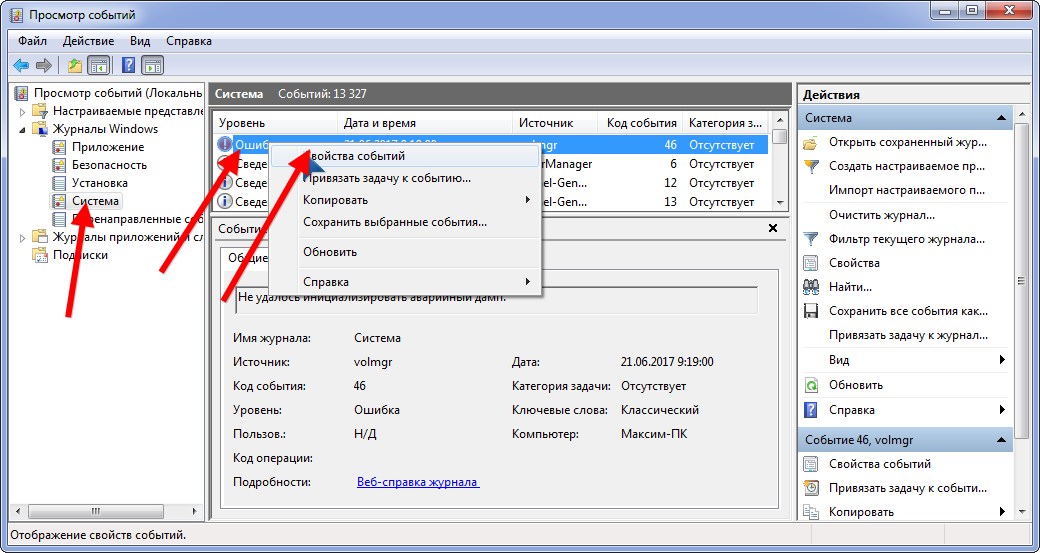
Викликаємо властивості події
На підставі отриманої інформації робимо висновок про винуватця, що новачкові зробити вийде не завжди, але за допомогою пошукових систем можна хоча б дізнатися, за що відповідає файл, що викликає переривання роботи ПК, якщо він не відноситься до драйверів.
Часом і складання Windows є причинами розглянутої проблеми, тому їх використання не рекомендується, незважаючи на всі одержувані зручності та економію часу при перевстановлення системи.
Читайте також:
Програми для Windows Mobile 10, які завжди необхідно мати під рукою
Як включити всі ядра на Windows 7: кращі способи
Як охолодити ноутбук: тільки дієві методи
Нетбук — ідеальне рішення для роботи в офісі та в дорозі: 10 популярних моделей на 2017 рік
Чистка в списку автозавантаження теж не буде зайвою. Непотрібні додатки, що запускаються паралельно з Windows, тільки споживають системні ресурси.

Вікно Виконати
У «десятці» перелік автозапускаемых додатків можна відшукати на однойменній вкладці, але в Диспетчері завдань.
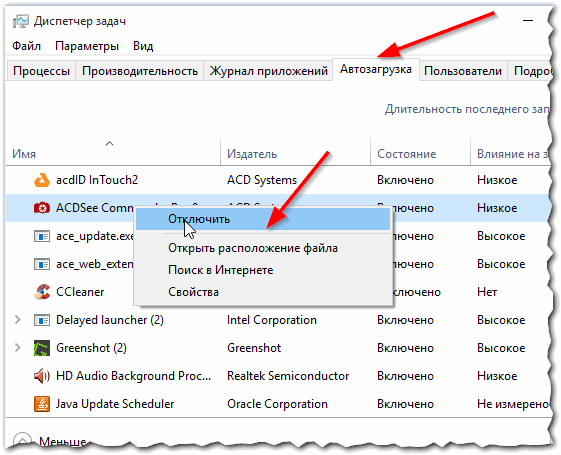
Автозавантаження в Windows 10
Як бачимо, спектр проблем великий, і відшукати, а тим більше вирішити в домашніх умовах частина з них (роздутий конденсатор) не вийде.
А своєчасне техобслуговування ПК знизить імовірність появи неприємних ситуацій з перегрівом обладнання.